Comment copier lintégralité du lien sur Safari iPhone

Découvrez comment copier tous les liens ouverts sur Safari pour iPhone grâce à iOS 15, simplifiant le partage et l
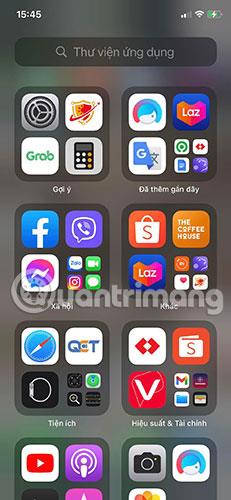
Avec l'ajout de widgets et de la bibliothèque d'applications, Apple a apporté de nombreuses modifications à l'écran d'accueil ces dernières années. Un changement intéressant est qu'il est désormais possible d'ajouter plusieurs copies de la même application à l'écran d'accueil de votre iPhone ou iPad.
Dans ce court tutoriel, Quantrimang.com vous montrera comment cloner des applications sur votre écran d'accueil. L'article expliquera également pourquoi Apple autorise cette fonction et comment l'utiliser au mieux.
Les icônes d'application en double fonctionnent mieux avec les modes Focus
La fonction Focus d'Apple - qui succède au mode Ne pas déranger - vous permet d'afficher et de masquer différents écrans d'accueil en fonction de l'activité que vous essayez de faire. Essayez de rester concentré à tout moment.
Par exemple, si vous activez le mode Focus pendant que vous travaillez, votre iPhone ou iPad ne peut vous afficher que les pages de l'écran d'accueil contenant vos applications professionnelles. De même, il peut masquer ces pages d’écran d’accueil stressantes lorsque vous désactivez le mode Focus pour le travail.
Mais et s’il existait une application que vous utilisiez à la fois au travail et en dehors du travail ? Si vous masquez votre écran d'accueil professionnel lorsque vous ne travaillez pas, cette application se masquera également au cours du processus.
C'est pourquoi Apple permet aux utilisateurs de créer des icônes d'application en double. Vous pouvez désormais afficher les mêmes applications sur plusieurs écrans d’accueil. Ils sont toujours disponibles même si vous affichez ou masquez certains écrans selon le mode Focus que vous choisissez.
Comment copier des icônes d'applications sur iPhone ou iPad
Créer une copie d’une icône d’application est très simple. Recherchez simplement l'application dans votre bibliothèque d'applications, puis faites-en une nouvelle copie sur votre écran d'accueil :
1. Faites glisser votre doigt vers la section Bibliothèque d'applications sur le bord droit de tous les écrans d'accueil.
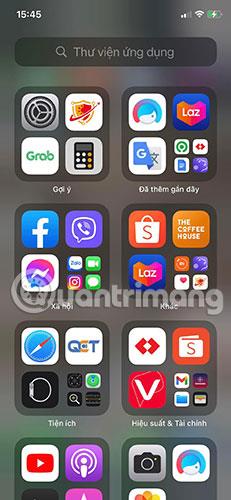
Glissez vers la section Bibliothèque d'applications
2. Parcourez différents dossiers ou utilisez la barre de recherche pour trouver l'application que vous souhaitez copier.
3. Appuyez longuement sur une application, puis faites-la glisser vers le bord gauche de l'écran et déposez-la sur l'écran d'accueil.

Faites glisser l'application vers l'écran d'accueil souhaité
Répétez ce processus autant de fois que vous le souhaitez pour faire autant de copies que nécessaire.
Remarque : ce processus ne fonctionne pas s'il existe déjà une copie de l'application sur l'écran d'accueil vers lequel vous la faites glisser. Vous ne pouvez créer qu’une seule application par écran d’accueil, bien que vous puissiez toutes les déplacer ultérieurement vers le même écran d’accueil.
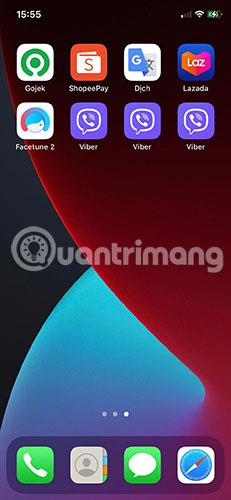
Amener toutes les copies sur le même écran
De nos jours, il existe de nombreuses façons de personnaliser l’écran d’accueil de votre iPhone ou iPad. Assurez-vous d'explorer toutes les options disponibles pour trouver la configuration qui correspond le mieux à vos besoins individuels.
Découvrez comment copier tous les liens ouverts sur Safari pour iPhone grâce à iOS 15, simplifiant le partage et l
Découvrez comment désactiver la caméra sur iPhone ou iPad grâce à la fonctionnalité Screen Time. Protégez votre vie privée et gérez vos applications facilement.
Apprenez à utiliser la fonctionnalité « Écouter la page » de Safari sur iPhone et iPad pour écouter des articles facilement.
Découvrez comment créer un mémoji du Père Noël sur iPhone en utilisant des options de personnalisation innovantes et amusantes.
Apprenez à désactiver la lecture automatique des vidéos sur Safari iPhone. Cet article vous fournit des étapes claires et utiles pour configurer cette option.
Découvrez comment atténuer la barre de dock sur iPhone à partir de iOS 15, en réduisant la transparence pour une couleur harmonisée avec votre fond d
Découvrez comment vos AirPods peuvent vous notifier automatiquement des appels entrants et des messages sur votre iPhone grâce à des fonctionnalités utiles.
Découvrez l
Lors de la mise à niveau vers iOS 16, l'application Mail sur iOS 16 sera mise à jour avec la possibilité de rappeler les e-mails lorsqu'ils sont envoyés avec une heure sélectionnable.
iOS 16 propose de nombreuses fonctionnalités pour personnaliser l'écran de verrouillage de l'iPhone. Et l'image de l'écran de verrouillage de l'iPhone a également la possibilité de recadrer l'image directement, en ajustant la zone de l'image à votre guise.








